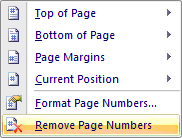Microsoft Word 2010
8. DOKUMENTU LAPPUSES IEKĀRTOJUMS
8.12. Lappuses numura pievienošana un dzēšana
Lappušu numurus var pievienot, veidojot dokumenta galveni/kājeni, bet to var pievienot arī ar komandu Page Number.
Lai dokumenta lappusēm pievienotu numurus ar šo komandu:
- lentes cilnes Insert lappuses grupā Header&Footer piespiež pogu Page Number:
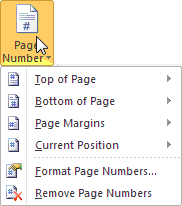
- atvērtajā izvēlnē ar klikšķi uz atbilstošā izvēlnes elementa izvēlas lappuses numura novietojumu:
- lappuses augšmalā (Top of Page);
- lappuses apakšmalā (Bottom of Page);
- uz lappuses malām (Page Margins);
- kursora norādītajā vietā (Current Position);
- no piedāvātās noformējumu galerijas ar klikšķi uz atbilstošā noformējuma veida izvēlas sev vajadzīgo, piemēram, lappuses numuru novietot lappuses apakšmalā, centrā, saskaņā ar noformējumu galerijas paraugu Plain Number 2:
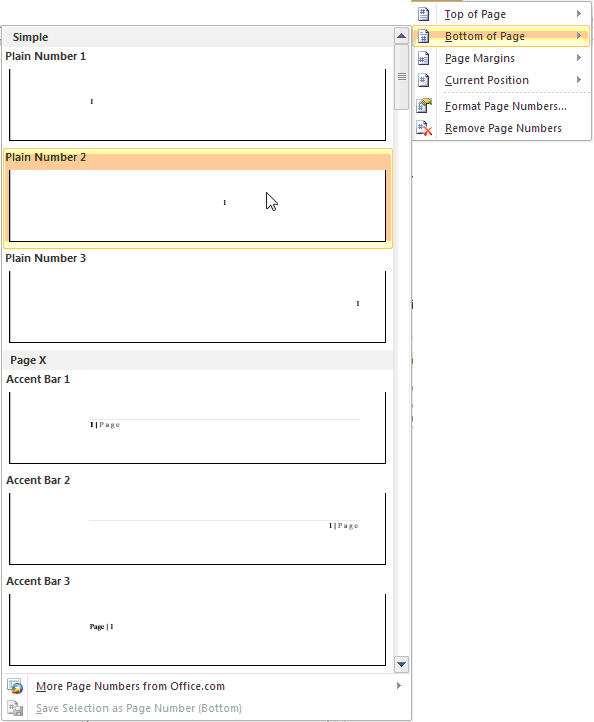
Pievienotos lappušu numurus var mainīt un formatēt:
- pogas
 atvērtajā izvēlnē ar klikšķi uz komandas
atvērtajā izvēlnē ar klikšķi uz komandas  atver dialoglodziņu Page Number Format:
atver dialoglodziņu Page Number Format:
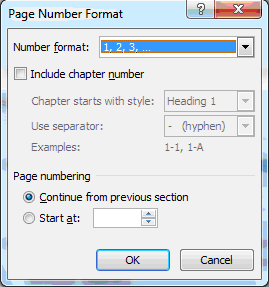
- sarakstlodziņā Number format izvēlas lappuses numura formātu:
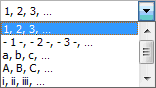
- atzīmējot izvēles rūtiņu
 , lappuses numuram pievieno dokumenta sekcijas vai nodaļas numuru.
, lappuses numuram pievieno dokumenta sekcijas vai nodaļas numuru.
Grupā Page numbering:
- ar radiopogu
 izvēlas turpināt lappušu numerāciju no iepriekšējās dokumenta sekcijas;
izvēlas turpināt lappušu numerāciju no iepriekšējās dokumenta sekcijas; - ar radiopogu
 maina numurēšanas sākumvērtību, norādot to blakus esošajā sarakstlodziņā;
maina numurēšanas sākumvērtību, norādot to blakus esošajā sarakstlodziņā; - numuru formāta izvēli lodziņā Page Number Format pabeidz, piespiežot pogu
 .
.
Lai mainītu lappušu numuru fontu, fonta lielumu vai krāsu:
- veic dubultklikšķi uz lappuses malas pretī galvenei vai kājenei kādā no dokumenta lappusēm;
- atlasa lappuses numuru;
- izmantojot mazās rīkjoslas rīkus, veic formatēšanu kā pamattekstā.
7.12.1. Lappušu numuru dzēšana
Lappušu numurus var dzēst dažādos veidos:
- dokumentā manuāli izdzēš atsevišķu lappuses numuru:
- izpilda dubultklikšķi galvenē vai kājenē (kur atrodas lappuses numurs);
- atlasa lappuses numuru;
- piespiež taustiņu
 ;
; - izmanto lentes cilnes Insert lappuses pogu:
- lentes cilnes Insert lappuses grupā Header&Footer piespiež pogu
 ;
; - atvērtajā izvēlnē izpilda klikšķi uz komandas
 :
: